tplink路由器修改wifi密码
在日常生活中,我们经常需要使用无线网络来上网,而无线网络的安全性问题也备受关注,为了保障个人信息的安全,我们需要定期修改Wi-Fi密码。今天我们就来介绍一下如何在TP-Link路由器上修改Wi-Fi密码的最新设置方法。通过简单的操作,您可以轻松地为家庭网络增加一层安全防护,让您的网络更加安全可靠。
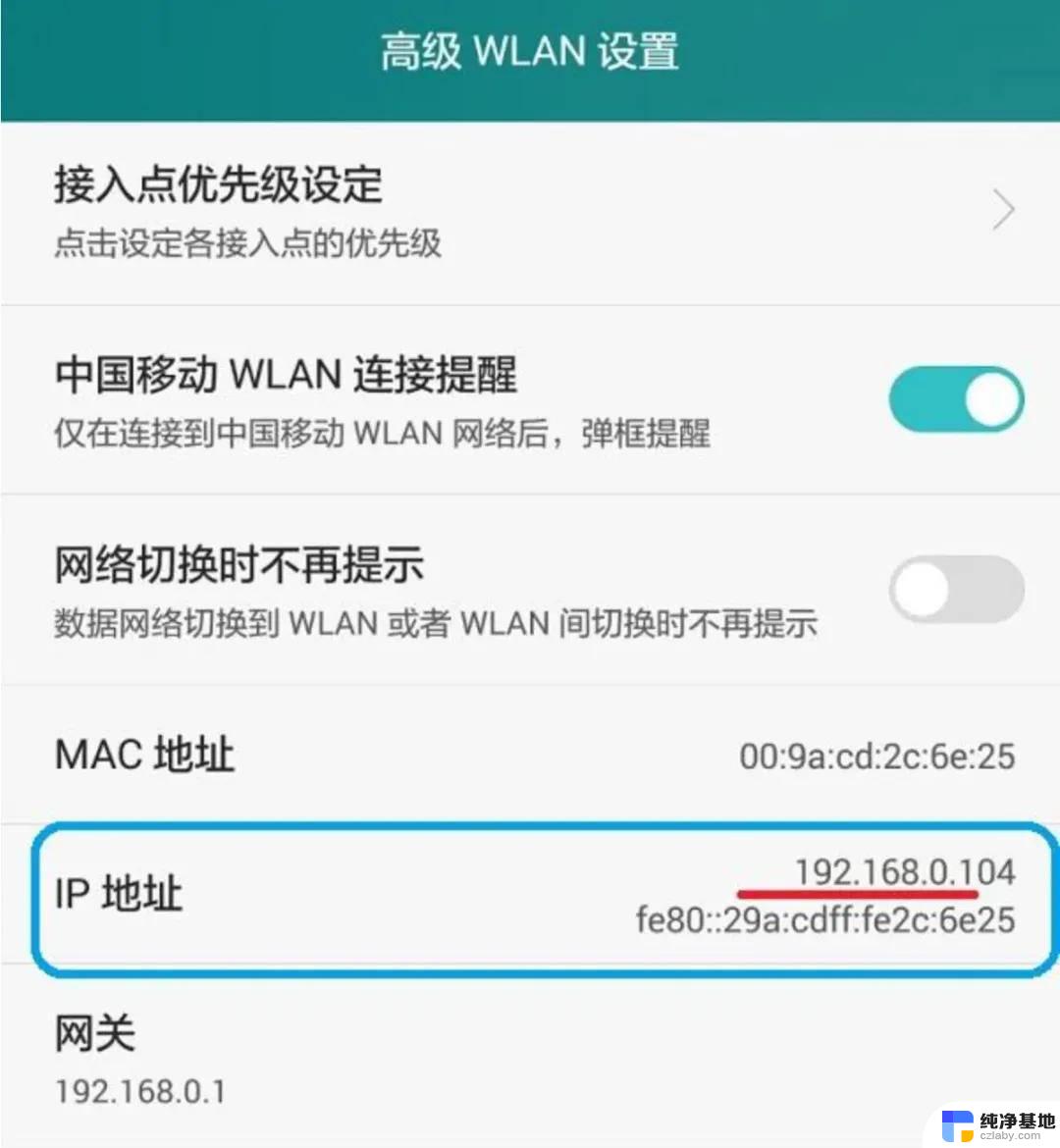 //
// 一、修改TP路由器的WiFi密码
1、登录到设置页面
(1)、老版本TP路由器
需要在浏览器中输入:192.168.1.1——>然后输入默认用户名:admin,默认密码:admin——>点击“确定”
(2)、新版本TL路由器
可以在浏览器中输入:tplogin.cn或者192.168.1.1——>然后输入管理员密码——>点击“确定”。
重要说明:
(1)、您可以查看你自己的TL路由器底部标签,看标签上是否给出了默认的用户名和密码:admin。如果标签上标注得有,说明是老款的TP路由器。
(2)、新版本的PLP路由器,是没有默认的用户名和密码的。这种新款的TL路由器,是第一次设置这台路由器时,由用户自己创建的管理员密码(也就是登录密码)。
如果忘记了登录密码,只有把这台TL由器恢复出厂设置。恢复出厂设置之后,老版本的TP路由器可以用默认密码:admin登录;新版本的TL路由器,只需要在浏览器输入192.168.1.1,又可以重新创建管理员密码。
2、修改TP路由器的WiFi密码
(1)、老版本TP路由器
点击“无线设置”——>“无线安全设置”——>修改“PSK密码”——>点击页面下方的“保存”按钮。
温馨提示:“PSK密码”,指的就是WiFi密码。
(2)、新版本TP路由器
登录管理界面后,在页面找到“网络状态”。在这里可以修改TP路由器的WiFi密码和WiFi名称,
二、修改TP路由器的登录密码
(1)、老版本TP路由器修改登录密码
点击“系统工具”——>“修改登口令”——>然后在右侧界面中,修改TP的登录密码
(2)、新版本TP路由器修改登录密码
点击“高级设置”——>“设备管理”——>“修改登录密码”——>然后先输入原来的登录密码,在设置新的登录密码——>点击“保存”,
重要说明:
无论是修改TP路由器的WiFi密码,还是修改TP路由器的登录密码。必须要之前原来的登录密码,能够成功登录到TP路由器的设置界面,才能进行设置。
如果已经忘记了TL-WR842N路由器的登录密码,老版本的TP路由器可以尝试用默认密码:admin登录;而新版本的TP路由器,只能够将其恢复出厂设置。
恢复出厂设置之后,老版本的TL-WR842N路由器可以用默认密码:admin登录;新版本的TP路由器,只需要在浏览器输入192.168.1.1,又可以重新创建管理员密码。
以上就是tplink路由器修改wifi密码的全部内容,如果有遇到这种情况,那么你就可以根据小编的操作来进行解决,非常的简单快速,一步到位。
- 上一篇: windows额0修改电脑密码怎么修改
- 下一篇: win 10系统电脑怎么常亮屏
tplink路由器修改wifi密码相关教程
-
 怎么修改路由器的密码
怎么修改路由器的密码2023-12-25
-
 老路由器怎么设置密码
老路由器怎么设置密码2024-04-20
-
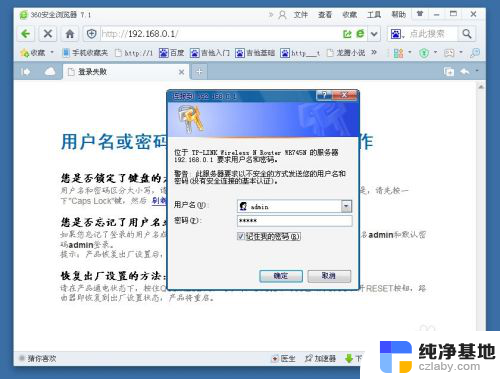 tplink路由器ip地址怎么改ip地址
tplink路由器ip地址怎么改ip地址2024-07-22
-
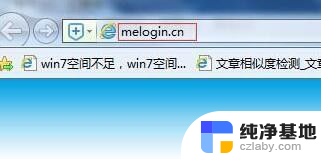 mercury路由器密码设置
mercury路由器密码设置2024-05-06
电脑教程推荐